Hur man tar bort widgets från Aktivitetsfältet i Windows 11
Microsoft Windows 11 Hjälte / / June 29, 2021

Senast uppdaterad den
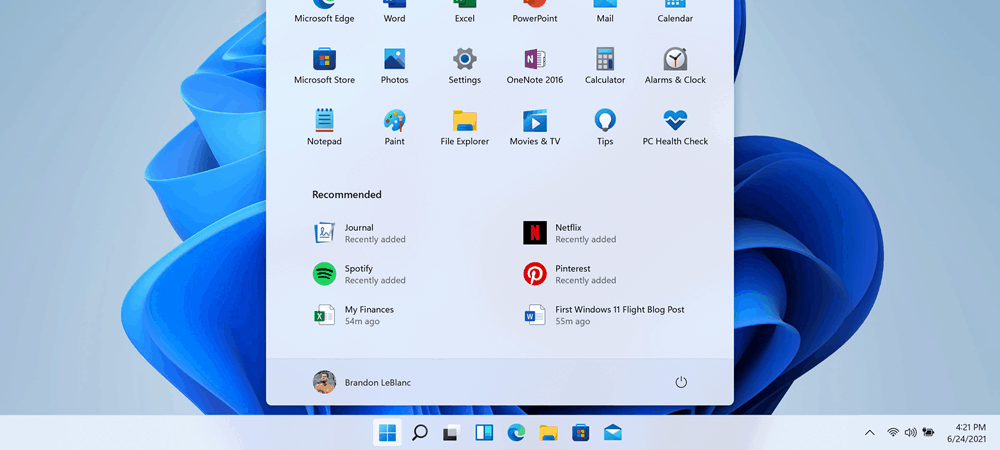
En irriterande funktion som Microsoft har lagt till i Windows 10 är widgeten Nyheter och intressen. Om du inte heller gillar det i Windows 11 kan du ta bort det från aktivitetsfältet.
En av de nya funktionerna i Windows 11 heter "Widgets". Det liknar Widget Nyheter och intressen på Windows 10 men mer polerat. Ingen bad om det på Windows 10. Så istället lade Microsoft till det via en Windows Update. Och om du inte är ett fan (som de flesta av våra läsare inte är) kan du ta bort nyheter och intressen på Windows 10. Funktionen är mer elegant på Windows 11, men du kanske fortfarande inte är en fan. Den goda nyheten är att du också kan stänga av det på det nya operativsystemet. Här är hur.
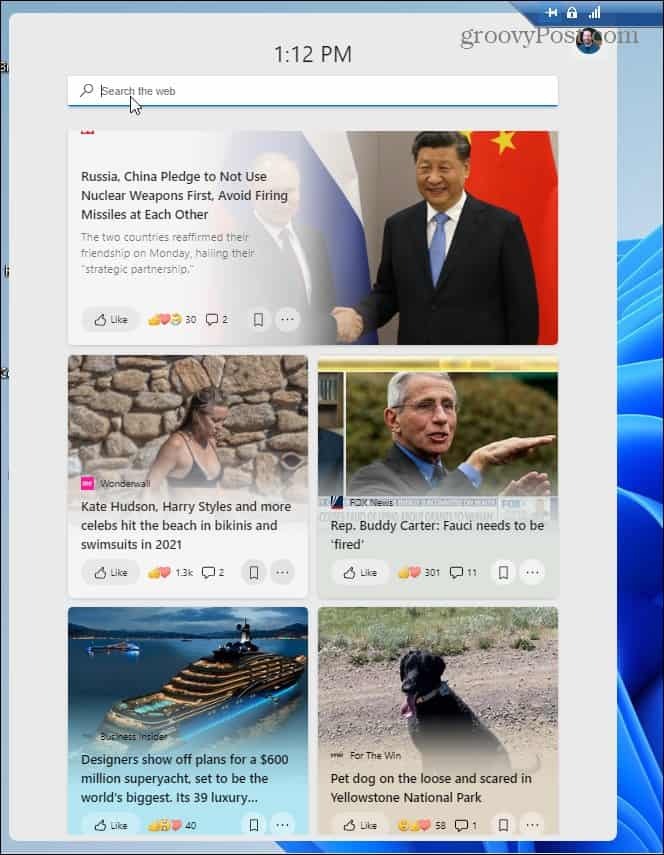
Widgets är en knapp i det nu centrerade aktivitetsfältet. Genom att klicka på den startas widgets fulla av nyheter, väder, ekonomi, sport och annan webbplatsinformation som du kanske är intresserad av. Det låter dig också söka på webben.
Dölj widgets på Windows 11
För att dölja och få bort dem från din väg, högerklicka på widgetikonen och välj Lossa upp från Aktivitetsfältet.
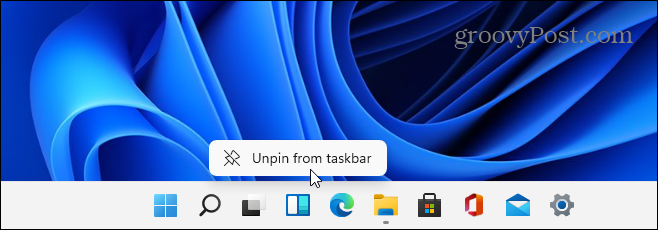
Eller så kan du högerklicka på ett tomt område i aktivitetsfältet och välja Aktivitetsfältets inställningar.
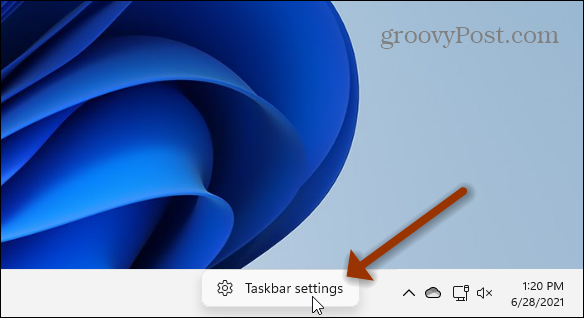
Det döljer widgetikonen från aktivitetsfältet och ger dig mer utrymme för andra appar du behöver.
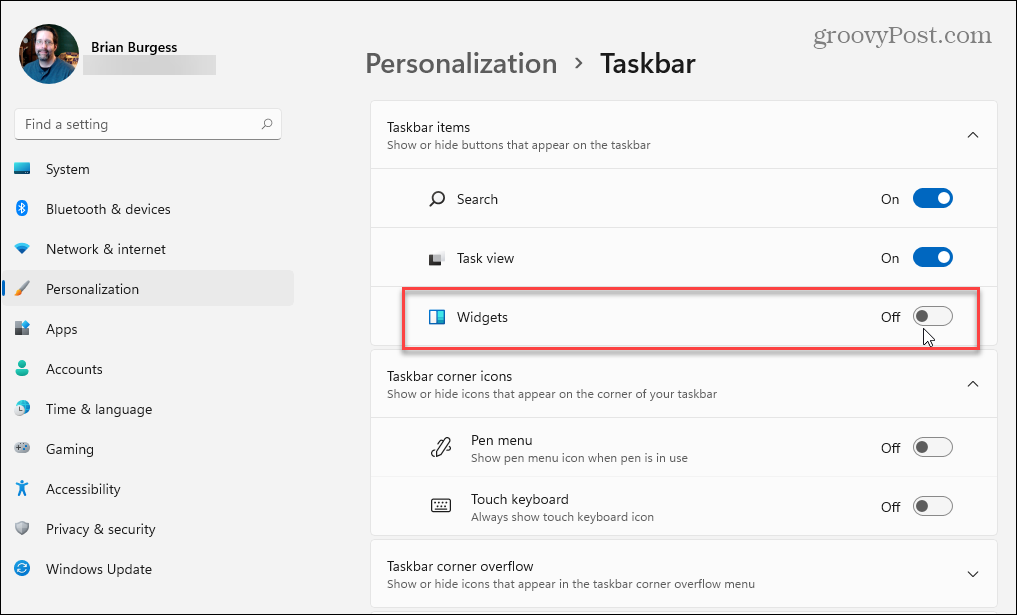
Notera: Ett par saker att notera här. Detta inaktiverar inte widgets helt. Om du trycker på kortkommandot Windows-tangent + W.startar Widgets-funktionen. Åtminstone kommer det att hålla knappen ur vägen. För den här artikeln använder jag också första Windows 11-byggnaden i en virtuell dator. Det kommer säkert att ske förändringar när den stabila versionen släpps för alla. Vi uppdaterar se till att hålla den här artikeln uppdaterad.
Microsoft förklarar Widgets på Windows 11 så här:
Widgets för dig närmare information du både vill ha och behöver. Klicka bara på widgetikonen i Aktivitetsfältet, svep från vänster genom att trycka på eller slå WIN + W på tangentbordet och dina widgets glider ut från vänster över skrivbordet. Du kan anpassa din upplevelse genom att lägga till eller ta bort widgets, ordna om, ändra storlek och anpassa innehållet. Den uppsättning widgets vi för närvarande fokuserar på din kalender, väder, lokal trafik, dina Microsoft-att-göra-listor, dina foton från OneDrive, sport och e-sport, din bevakningslista och tips.
Medan du kan vänja dig vid dem och hitta widgets på Windows 11 fördelaktiga, kommer många användare att hitta det irriterande och vill stänga av funktionen. Och nu vet du hur du döljer det.
Så här rensar du Google Chrome-cache, kakor och webbhistorik
Chrome gör ett utmärkt jobb med att lagra din webbhistorik, cache och cookies för att optimera din webbläsares prestanda online. Hennes hur man ...
Prismatchning i butik: Hur får man priser online när man handlar i butiken
Att köpa i butiken betyder inte att du måste betala högre priser. Tack vare prismatchningsgarantier kan du få rabatter online när du handlar i ...
Hur man ger ett Disney Plus-prenumeration med ett digitalt presentkort
Om du har njutit av Disney Plus och vill dela det med andra, här köper du ett Disney + Present-abonnemang för ...
Din guide för att dela dokument i Google Docs, Sheets och Slides
Du kan enkelt samarbeta med Googles webbaserade appar. Här är din guide för delning i Google Dokument, Kalkylark och Presentationer med behörigheterna ...



